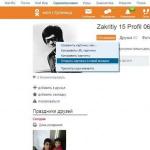Transferarea datelor din programul 1C UPP rev. 1.3 la 1C Accounting 8 rev. 3.0
Transfer baza de informații se realizează folosind reguli de încărcare și încărcare a datelor, adică prin schimbul de date.
Important! Nivelul de suport depinde de capacitatea de a furniza o bază de date funcțională sau o altă bază de date pe care situația problemei este reprodusă ca o arhivă pe computerul dezvoltatorului. În lipsa unei astfel de baze de date, autorul nu va accepta revendicări.
Comutați de la la 1C Contabilitatea întreprinderii Se recomandă efectuarea la începutul unei noi perioade (an, trimestru, lună) după finalizarea operațiunilor de rutină din perioada anterioară. Regulile de transfer pot fi folosite și pentru transferurile obișnuite de date.
Atenţie. Toți algoritmii și metodele de lucru descrise în articol sunt pe deplin aplicabile transferului de date de la SCP (vezi descrierea în format pdf). Funcționalitatea poate varia.
În timpul procesului de descărcare a datelor de la1C Managementul întreprinderii de producțiePot apărea diverse erori. Regulile de migrare prezentate aici caută unele erori în timpul etapei de încărcare a datelor.
Cantitate zero și cantitate diferită de zero de articole de inventar. Introducerea soldului în Configurația destinatarului în așa fel încât cantitatea de articole de inventar să fie egală cu zero, iar evaluarea articolelor de inventar să nu fie egală cu zero, este imposibilă și inutilă, deoarece aceasta este o eroare. Prin urmare, la transferul soldurilor, astfel de poziții (cu o cantitate zero) nu vor fi incluse în documentele de înregistrare a soldului. În consecință, dacă erorile nu sunt corectate înainte de transferul datelor, atunci sumele din sursa și destinația datelor la transferul soldurilor nu se vor potrivi, ceea ce va cauza dificultăți suplimentare de reconciliere. Prin urmare, în procesul de descărcare a datelor de la 1C UPP Sunt afișate mesaje despre erorile întâlnite. Verificarea se efectuează când parametrul este setat Verificați cantitatea zero sau cantitate diferită de zero.
Când parametrul este setat Verificați conformitatea registrelor contabile OS soldul registrului va fi verificat pentru consecvență CostOSAccountingși datele contabile. Dacă soldurile din registre nu se potrivesc, sunt afișate mesaje despre aceasta. Cele mai frecvente discrepanțe sunt în ceea ce privește valorile deprecierii cumulate. Amortizarea în UPP se calculează luând în considerare datele din registru CostOSAccounting, iar nu conform datelor registrelor BU. Din cauza discrepanțelor descrise după transfer, este posibil ca calculul amortizarii la sursă și la destinație să nu se potrivească.
Procedura de operare.
În forma sa cea mai generală, procesul arată astfel: datele din baza de date sursă UPP sunt încărcate într-un fișier intermediar (vezi Fig. 1 Nume fișier de date), și apoi încărcat în baza receptorului BP 3.0.
Încărcarea și încărcarea datelor se realizează prin procesare Schimb universal de date în formatXML, care este disponibil în toate configurațiile standard ale companiei fără excepție 1C. Îl puteți deschide în Meniu - Serviciu - Alte schimburi de date.
Fig.1 Încărcarea datelor
Pentru a încărca, trebuie să utilizați regulile de schimb UPP_ACC8.xml, care trebuie indicat în câmpul de introducere Numele fișierului cu reguli. Când selectați un fișier de reguli, acestea vor fi citite și arborele va fi populat Reguli de încărcare a datelor. Dacă este necesar, puteți reciti regulile de schimb folosind butonul situat în dreapta câmpului de introducere. La citirea regulilor de schimb, parametrii de încărcare vor fi completați cu valorile implicite (vezi Fig. 2, dacă se dorește, acestea pot fi modificate înainte de a încărca datele);
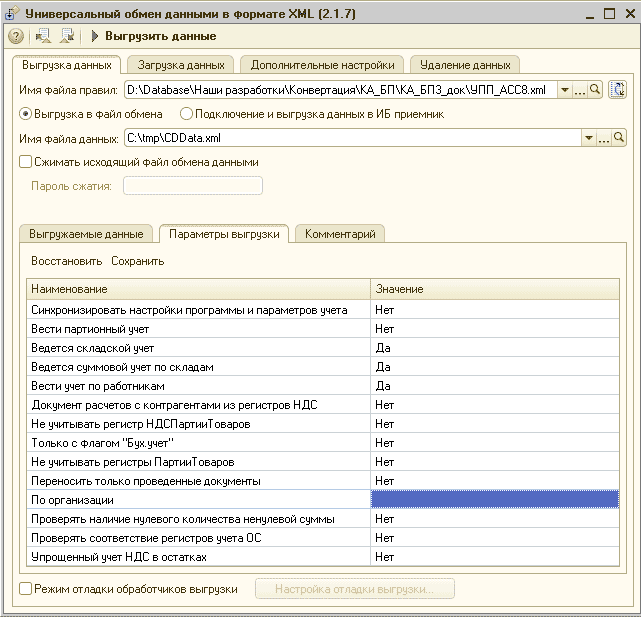
Fig.2 Parametrii de încărcare a datelor
1. În primul rând, recomand transferul politicilor contabile ale organizațiilor. Dar puteți transfera toate datele simultan. Pe marcaj Opțiuni de încărcare Puteți seta diverși parametri, controlând astfel procesul. În acest moment, este util să setați parametrul la da. În acest caz, la încărcarea datelor, parametrii contabili vor fi configurați în baza de date de recepție BP 3.0.
apasa butonul Încărcați dateși obțineți fișierul de date în folderul specificat.
Apoi datele trebuie să fie încărcate în baza de date de primire. Pentru aceasta folosim aceeași procesare Schimb universal de date în format XML dar în baza de primire. Indicăm pe filă numele fișierului de descărcat la fel ca la încărcare (vezi Fig. 3) și apăsăm butonul Descărcați date.
În timpul procesului de descărcare, dacă parametrul a fost setat în timpul descărcării Sincronizați setările programului și parametrii contabiliîn sens da, parametrii contabili vor fi configurați în baza receptorului BP 8.3. Dacă setarea din baza de date de recepție nu se potrivește cu setarea din baza de date sursă, aceasta va fi ajustată, iar intrările vor apărea în fereastra de mesaje de service (vezi Fig. 4). Comparați conținutul ferestrei de mesaj cu parametrii indicați în Figura 2. Este clar că în viitor, la transferul informațiilor rămase, nu mai este nevoie de o astfel de sincronizare.

Fig.4 Mesaje despre modificările setărilor contabile
Astfel, transferul politicilor contabile și setarea parametrilor contabili în baza de date receptoare sunt finalizate. Pregătirile pentru transferul informațiilor de bază au fost finalizate.
2. Apoi, ar trebui să transferați restul pe baza receptorului BP 3.0 la data transferului. Regulile de schimb în acest caz funcționează exact la fel ca în cazul oricărui transfer de date către orice altă bază de date: documentele sunt generate Introducerea soldurilor inițiale. La descărcare, trebuie să specificați regulile în secțiunea Solduri de intrare (vezi Fig. 5).

Fig.5 Reguli de schimb pentru transferul soldurilor
La încărcare, documentele vor apărea în baza receptorului BP 8.3 Introducerea soldurilor inițiale care trebuie realizate. Ei vor crea toate mișcările necesare în registre. În timpul procesului, fereastra de mesaje de service poate conține mesaje de eroare. Acestea trebuie corectate și documentele problematice trebuie procesate. Erorile de înregistrare apar din erorile făcute în contabilitate. Figura 6 prezintă un exemplu de astfel de eroare, care duce la probleme în formarea reziduurilor. Cantitatea de material este egală cu zero, suma prăbușită pe material și pe depozit este, de asemenea, egală cu zero, dar pentru al treilea subconto există solduri non-nule cu semnul opus. Aceasta este o situație destul de tipică. Astfel de solduri vor apărea în document Introducerea soldurilor inițiale, dar va fi imposibil de realizat.

Fig.6 Exemplu de eroare contabilă
În acest caz, ambele rânduri ale documentului Introducerea soldurilor inițiale cu solduri incorecte în baza de date receptoare 1C 8.3 ar trebui să fie șters. Apoi documentul va fi procesat.
Există erori asociate cu lipsa analizelor obligatorii. De exemplu, conturile pentru decontări cu contrapărți au un subcont Documentele decontărilor cu contrapartea, dar în practică nu există astfel de subconturi în balanțe. Acest lucru va face, de asemenea, imposibilă înregistrarea documentului pentru introducerea soldurilor. Astfel de erori vor trebui corectate manual prin crearea de noi documente de decontare.
La generarea soldurilor la data tranziției, în baza de date de primire vor apărea nu numai documentele de intrare a soldurilor, ci și unele documente transferate prin link-uri. De exemplu, acestea sunt documente care reprezintă subconturi în conturile decontărilor cu contrapărți. Asemenea documente cu o dată anterioară datei transferului nu vor fi postate și nu trebuie postate.
3. Acum trebuie să transferați documentele cu o dată ulterioară datei soldului. După descărcare, acestea ar trebui, de asemenea, efectuate. Când încărcați, trebuie să rețineți regulile de încărcare din secțiune Documentație. Regulile de încărcare a datelor pentru documente sunt prezentate în Fig. 7.

Fig.7 Reguli pentru încărcarea documentelor
Important! După încărcare, toate documentele cu o dată mai mică decât începutul perioadei de încărcare ar trebui să rămână nepublicate sau marcate pentru ștergere. Acest lucru trebuie monitorizat în viitor atunci când lucrați în BP 3.0. În special, trebuie să fiți atenți când actualizați datele.
4. Acum despre transferul directoarelor. În paragrafele precedente, nu am notat regulile de transfer de directoare, asta nu înseamnă că acestea nu au fost transferate. Elementele directorului au fost transferate prin link-uri, de ex. care participă la formarea soldurilor pentru o dată dată, cu alte cuvinte, sunt prezente în documentele de înscriere a soldurilor, precum și în cele cuprinse în alte documente. Aceasta înseamnă că majoritatea informațiilor de fundal care vor fi necesare pentru lucrări ulterioare au fost deja transferate.
Prin urmare, de regulă, nu există o nevoie specială de a transfera informații de referință. Dar dacă totuși apare o astfel de nevoie, dacă elementul director nu se găsește în niciun document, dar va fi necesar în viitor, atunci în acest scop regulile de schimb grupate în secțiunea Directoare(vezi Fig. 8). Regulile pentru descărcarea datelor pentru directoare sunt prezentate în Fig. 8.

Fig.8 Reguli pentru încărcarea directoarelor
Directoarele nu trebuie să fie transferate în întregime, puteți limita încărcarea prin diferite filtre. Pentru a face acest lucru, în jumătatea dreaptă a ferestrei trebuie să configurați selecția (vezi Fig. 9), cea mai simplă: în Camp indicați directorul selectat în Tipul de comparație- În egală măsură, în Sens- un link către un element de director. Acesta este ceea ce vă permite să transferați elementele lipsă ale cărților de referință care nu au fost descărcate prin link-uri din documente. Puteți crea selecții mai complexe folosind diferite detalii de director și diferite tipuri de comparații.

Fig.9 Instalarea selecției în timpul descărcarii
Raport de producție în schimburi, document Ieșireși document Set complet de nomenclatură cu tipul de operare Ieșire. Toate sunt convertite în BP 3.0în document Raport de producție în schimburi, în toate cazurile este necesar să se determine costul planificat
5. Transferul registrelor de informații(denumită în continuare RS) face, de asemenea, parte din transferul de informații de referință. Există registre independente de informații, de ex. nu are nicio legătură cu documente. Prin urmare, acestea nu pot fi transferate prin link-uri, deci sunt transferate independent. Regulile de încărcare a datelor pentru astfel de registre sunt grupate în secțiune Registre de informații. Aceasta nu înseamnă că toate registrele de informații specificate aici trebuie transferate. De exemplu, unele pot fi transferate sau pot fi încărcate în baza de date a receptorului 1C 8.3 folosind programul în sine. Unele registre de informații sunt deja completate înainte de transfer.
Sfat: Utilizați setările implicite care sunt setate la încărcarea regulilor de schimb. Dacă setările sunt pierdute, înseamnă că salvați automat și folosiți setările. Debifați Utilizați la deschidere iar setările din regulile de schimb vor fi restaurate.
Dacă registrul de informații este periodic, atunci descărcarea se efectuează în perioada de descărcare (vezi Fig. 9). Dacă se transferă sau nu un astfel de registru și, dacă este transferat, atunci pentru ce perioadă rămâne la latitudinea utilizatorului să decidă.
Procedura de lucru descrisă mai sus este împărțită în mai multe etape. Acest lucru se face pentru claritate și înțelegere mai bună a algoritmilor. Puteți combina mai multe etape într-una singură, de exemplu, transferați solduri și documente în același timp. Este chiar de preferat să faceți acest lucru pentru a reduce timpul de încărcare și încărcare a datelor. Dar trebuie să înțelegeți și că, dacă este necesar, puteți împărți procesul în componente cât de mici doriți. De exemplu, pentru a localiza o anumită problemă de transfer.
Caracteristici de transfer de documente contabile de producție. Acestea includ: document Raport de producție în schimburi, document Ieșireși document Set complet de nomenclatură cu tipul de operare Ieșire. Toate sunt convertite în BP 3.0în document Raport de producție în schimburi, în toate cazurile este necesar să se determine costul planificat (suma planificată), întrucât în BP 3.0 acest detaliu este necesar. Dacă SPP utilizează modul de contabilitate cost Parte, apoi costul planificat este determinat în funcție de datele contabile pe baza înregistrărilor documentului UPP. În cazul modului de analiză avansată RAUZ, costul planificat este determinat pe baza datelor contabile aferente lunii în care se reflectă acest document. Costul planificat este cifra de afaceri la debitul contului de inventar (10, 21, 41, 43) din creditul contului 20. Mai mult, dacă se setează o constantă în parametrii contabili MaintainPartitionAccountingWarehouseRegl, atunci costul planificat al articolului este determinat pentru fiecare depozit. În caz contrar, se consolidează pentru toate depozitele.
La transferul unui document Set complet de nomenclatură cu tipul de operare Ieșire se completează partea tabelară Materiale si in consecinta la efectuarea documentului Raport de producție în schimburiîn BP 3.0 materialele sunt anulate. La transferul unui document Raport de producție în schimburi V 1C Contabilitate 8 Secțiunea tabelară Materiale nu este completată, deoarece în acest caz există documente ale formularului Solicitare-factura.
Dacă există o problemă la încărcare: " Fișierul specificat nu există", recomand să faceți următoarele. Treceți de la „Modul de operare (pe server)” la „Modul de funcționare (pe client)”, apoi fereastra de selecție a fișierului de descărcare devine inactivă. Când faceți clic pe butonul „Încărcare date”, procesarea vă solicită să selectați un fișier de descărcare, să specificați în mod explicit în această fereastră. Încercați să vă asigurați că lungimea completă a numelui fișierului nu depășește 64 de caractere, nu conține spații sau litere rusești, iar numele fișierului în sine este cât mai scurt posibil. , de exemplu CDData.xml.
Conținutul livrării.
Pachetul include: reguli de transfer UPP_ACC8.xml. Pentru opțiune Transfer de solduri și documente din programul 1C UPP la 1C BP rev 3.0 cu selecție de către ZhR Pachetul include si procesarea UniversalData ExchangeXML_With_Selection_By_JR.
Alte reguli de transfer de date:
Deci, descarcăm modulul de schimb 1C-Bitrix de pe linkul http://1c.1c-bitrix.ru/ecommerce/download.php
În exemplul nostru, ne vom uita la Integrated Automation versiunea 1.1 (1.1.76.2), modulul de schimb 1C-Bitrix 6.0.3.4
Spre deosebire de tranzacționarea 11.2, pictograma „Bitrix” nu este în meniu, așa că accesați Operațiuni – Plan de schimb – Setări de schimb cu un site Web. Faceți clic pe „Adăugați” și creați-vă propriul nod pentru încărcarea articolelor pe site.
În fila „Configurarea parametrilor de schimb”, indicați următoarele date:

În câmp „Adresa site-ului” indicați http://site/bitrix/admin/1c_exchange.php
Dacă site-ul dvs. rulează pe https, atunci https://site/bitrix/admin/1c_exchange.php
DAR! Schimbul cu https nu funcționează pe versiunile mai vechi ale modulului de schimb 1C-Bitrix.
Nume de utilizator și parolă, utilizatorul trebuie să aibă drepturi administrative pe site.
Director de jurnal- dacă baza de date este bazată pe fișiere, atunci puteți crea un folder și puteți specifica calea către acesta dacă baza de date este client-server, apoi către folderul de pe server;
Notați-l și faceți clic pe „testare conexiune”. Primele erori pot apărea aici și sistemul vă va spune că nu s-a putut conecta la server sau că login-ul și parola sunt incorecte.
Primul lucru pe care trebuie să-l faceți este să vă asigurați că utilizatorul cu acest nume de utilizator și parolă are drepturi administrative pe site și le-ați specificat corect. În al doilea rând, dacă adresa conține www, atunci trebuie indicat și acest lucru.
Accesați fila "modul de schimb de date"și alegeți „încărcarea informațiilor despre articole”, "schimba controlul"„încărcare completă” (dacă aceasta este prima încărcare pe site).
Dacă bifați opțiunea pentru descărcare completă Dezactivați mărfurile dacă sunt descărcate complet(opțiunea este disponibilă din versiunea 6.0.3.1), apoi, sub rezerva încărcării cu succes, acele produse care se află pe site, dar nu în încărcare, sunt dezactivate pe site.

Accesați butonul „configurare”.
Fila „Setări generale” specifică cataloagele în care sunt încărcate produsele și informațiile despre acestea. Dacă mențineți inventarul în 1C pe grupuri și doriți să vedeți exact aceeași structură de catalog pe site, atunci, în principiu, nu modificați nimic pe această pagină. Dar dacă doriți să descărcați anumite grupuri de articole, atunci în câmpul „grupuri de articole”, utilizați selecția pentru a le indica pe cele de care aveți nevoie.

Dacă doriți să creați o structură unică pentru site, diferită de structura articolului din 1C, de obicei în 1C structura articolului este făcută convenabilă pentru manageri, astfel încât să fie convenabil pentru ei să caute un produs, apoi structura catalogului pe site-ul ar trebui să fie ușor de utilizat. Apoi, în acest caz, selectați „Configurați arborele de grup”.

În partea stângă a ecranului setăm structura site-ului, iar în partea dreaptă este afișată structura nomenclatorului în 1C. Puteți fie să glisați și să plasați foldere întregi, dacă toate produsele care sunt acolo aparțin secțiunii pe care o creați, fie puteți să glisați și să plasați câte un produs la un moment dat.
Greseala comuna, ceea ce se întâmplă în această etapă - un folder este de asemenea plasat în partiția rădăcină. Adică, secțiunea rădăcină de pe site va fi „pantofi” cu o subsecțiune „pantofi pentru femei”, „pantofi pentru bărbați” și o subsecțiune în care vor fi produse „pantofi” Prin urmare, am indicat produsul și folderele produs numai în subsecțiuni. Nu umplem secțiunea rădăcină „pantofi” cu folderul nomenclaturii „pantofi”.
fila Produse

Dacă caseta de selectare „Încărcați produse” este bifată, atunci informațiile despre produse vor fi descărcate.
Dacă caseta de selectare „Încărcați imagini și fișiere” este bifată, atunci imaginile și fișierele produselor vor fi încărcate. Sunt încărcate numai imagini și fișiere noi sau modificate.
Semnul „Încărcați valorile proprietăților în produse” înseamnă că valorile proprietăților vor fi încărcate în produse, chiar dacă proprietățile în sine nu sunt încărcate (necesar atunci când proprietățile sunt încărcate separat folosind o altă setare de schimb).
În grupul „Setarea corespondenței câmpului articolului”, setați regulile în care câmpul XML al produsului sunt încărcate anumite informații despre produs.
Detaliile de bază sunt constante. Nu există restricții privind detaliile suplimentare. Câmpurile de serviciu ale unui fișier XML nu pot fi editate.
Valorile numelor de câmpuri 1C pot fi fie predefinite (de exemplu, Cod de bare, Nume), fie arbitrare. Un câmp arbitrar 1C poate fi o bucată de cod 1C accesul la nomenclatură se face prin „Nomenclatură”. De exemplu, în câmpul de nume XML puteți introduce expresia „Nomenclatură.Articol + „ - ” + Abreviere(Nomenclatură.Nume)”, în urma căreia va apărea pe site nomenclatorul cu numele lipit de articol.
„Număr de produse în pachet”, puteți specifica câte produse vor fi în fișierul xml în folderul de import dacă găzduirea dvs. nu poate face față numărului de produse încărcate la un moment dat, atunci puteți reduce numărul acestora, ușurând astfel; sarcina pe server.
fila Oferte

Dacă caseta de selectare „Încărcați oferte” este bifată, ofertele de produse vor fi descărcate.
Caseta de selectare „Încărcați caracteristicile numai cu rest” este necesară pentru selecția suplimentară a propunerilor. Dacă atributul este setat, dacă oferta nu are solduri în depozite descărcate, o astfel de ofertă nu este descărcată.
Caseta de selectare „Încărcați oferta numai cu preț” este necesară pentru o selecție suplimentară de oferte. Dacă acest steag este setat, dacă o ofertă nu are prețuri pentru acordurile încărcate (tipuri de prețuri), atunci o astfel de ofertă nu este încărcată.
Caseta de selectare „Încărcare articol ca ofertă dacă are caracteristici” este necesară atunci când se cere ca produsul să fie descărcat ca ofertă, chiar dacă are caracteristici. Dacă atributul nu este setat, atunci vor fi oferite numai caracteristicile produsului și produsele care nu funcționează conform caracteristicilor.
Semnul „Încărcați valorile proprietăților în oferte” înseamnă că valorile proprietăților vor fi încărcate în oferte, chiar dacă proprietățile în sine nu sunt descărcate (necesar atunci când proprietățile sunt descărcate separat de o altă setare de schimb).
Atributul „Descărcați caracteristicile ofertelor” determină dacă este necesar să descărcați caracteristicile ofertelor din oferte (dacă este suficient să le descărcați ca proprietăți).
Dacă caseta de selectare „Încărcați coduri de bare” este bifată, atunci va fi încărcat un cod de bare pentru produse și ofertele acestora. Dacă nu sunt folosite coduri de bare, atunci este mai bine să nu bifați această casetă, deoarece acest lucru va încetini procesul de încărcare.
Fila Proprietăți

Dacă caseta de selectare „Încărcați proprietăți” este bifată, atunci proprietățile produselor și ofertelor vor fi încărcate.
În partea tabelară, puteți indica ce proprietăți ale mărfurilor vor fi stocate în blocuri de informații cu încărcare mare și care proprietăți afectează prețul.
Pentru ca proprietatea și valorile acesteia să fie stocate în Hib, trebuie să bifați caseta. O proprietate de tip „Fișier” este întotdeauna stocată în infoblocuri cu încărcare mare.
Filele „Prețuri” și „Rămase”.
Inclus dacă încărcați solduri și prețuri pe site.
Acum se pune întrebarea, cum să indice exact ce preț vreau să descarc și soldul din ce depozit. Pentru a face acest lucru, reveniți la fila „Setări generale” - „Configurați selecția”.
În fereastra de setare a selecțiilor pentru datele încărcate, sunt setate selecțiile pentru datele de referință: Segment de produse– selectarea articolelor pe segmente de produse;
Nomenclatură– selectie dupa nomenclatura sau grupa propriu-zisa;
Unitate de stocare– selecția după unități de măsură descărcate a mărfurilor. Indiferent de selecție, unitățile de bază de mărfuri sunt descărcate;
Acord– selecția în conformitate cu acordurile descărcate a mărfurilor și, în consecință, prețurile mărfurilor. Sunt încărcate numai acordurile standard, cu atributul „Disponibil pentru utilizatorii externi” și atributul „Segment de partener” necompletat;
Stoc– selecția prin depozite descărcate. Marfa ramasa se va afla doar in acele depozite care indeplinesc conditiile;
Proprietatea articolului– selecţia după proprietăţile nomenclaturii. Numai acele proprietăți care îndeplinesc condiția de selecție vor fi descărcate.

Greseala comuna, care se găsește în această funcționalitate - acestea sunt căpușe și un câmp gol în „Valori”.

Spre deosebire de UT 11, nu trebuie să configurați un acord standard pentru a încărca prețurile pe site, trebuie doar să indicați tipul de preț de care aveți nevoie în selecții;
Totul este pus la punct, este timpul să verificați. Pentru a face acest lucru, îl vom încărca într-un fișier. Deschidem nodul de schimb, deschidem „setarea parametrilor de schimb” și trecem la modul „încărcare într-un director pe disc”, în controlul modificării ne asigurăm că este setat „Încărcare completă”, efectuăm schimbul de date. După finalizare, deschideți folderul în care a mers schimbul, dacă totul este corect, atunci ar trebui să existe două foldere și un fișier xml

Mergem la folderul de mărfuri, există 4 fișiere în el:
1) import – în care sunt vizibile toate mărfurile care au fost descărcate;
2) oferte – oferte comerciale de bunuri;
3) preturi - preturi;
4) repaus - resturi.
Să verificăm dacă prețurile mărfurilor și tipul de preț de care avem nevoie au fost descărcate.

Dacă încărcați la o afacere mică, atunci trebuie să copiați codul extern din eticheta „IDTypePrices” și să-l inserați în Magazin – Tip de preț

Prin deschiderea fișierelor, puteți verifica dacă soldurile produselor, prețurile, structura catalogului, proprietățile produsului au fost încărcate, adică dacă 1C furnizează datele necesare.
Acum putem încărca pe site, pentru a face acest lucru schimbăm „destinația” în „încărcare pe site”, înregistrăm și începem schimbul. Dacă urmează să încărcați imagini din 1C, atunci în timpul primei încărcări nu selectăm butonul „schimb date”, ci „încărcare forțată a imaginilor”.

După încărcarea pe site, trebuie să configurați afișarea blocului de informații dorit în partea publică a site-ului și tipul de prețuri dorit.


Să ne uităm la câteva setări din BUS-ul propriu-zis care trebuie luate în considerare la configurarea încărcării de la 1C.
Dacă încarci imagini de la 1C, atunci trebuie să fii mai atent cu setările de procesare a imaginii. Magazin - Setări - Integrare cu 1C.

Toate pozele din catalog în BUS după schimb vor deveni cu dimensiunile specificate, prin urmare, dacă în 1C sunt introduse cu o dimensiune mare, atunci setările trebuie fie eliminate, fie trebuie specificate dimensiunile corecte.
Asigurați-vă că în setările infoblocului, dacă încărcați într-un infobloc existent și astfel de sarcini sunt, de asemenea, foarte frecvente, câmpurile obligatorii Conținut - Infoblocuri - Tipuri de infoblocuri - Catalog 1C nu sunt incluse.

Pentru că dacă această setare este setată, atunci când încărcați veți primi o eroare că un câmp obligatoriu nu este completat. Din motivul că nu toate produsele din 1C pot avea o imagine. Prin urmare, dacă încărcați și oferte comerciale, atunci verificați setările blocului informativ al ofertelor comerciale.
Și, deoarece am abordat problema încărcării de la 1C într-un bloc de informații existent, vă vom arăta cum să o faceți. În primul rând, ne uităm la GUID-ul directorului din 1C și îl copiem.

Apoi mergem pe site și ne uităm la codul extern al blocului de informații. Continut – tipuri de bloc informativ – bloc informativ necesar. Căutăm câmpul „cod extern” dacă nu este acolo, nu dispera. Accesați setări - setări module - blocuri de informații și activați afișarea codurilor externe.

Să revenim la setările infoblock și să verificăm acum.

Codul extern al blocului de informații în care doriți să încărcați și GUID-ul directorului din 1C sunt diferite, așa că lipim GUID-ul copiat anterior al directorului din 1C în câmpul de cod extern.

Acum catalogul de la 1C va fi încărcat în blocul de informații de care aveți nevoie pe site.
Probabil ca fiecare specialist 1C a intampinat nevoia de a transfera date de la o baza de informatii la alta. În cazul în care configurațiile sunt diferite, trebuie să scrieți reguli de conversie a datelor. Aceste reguli sunt create în configurația 1C „Conversie de date”.
De asemenea, datele pot fi transferate folosind . Multe configurații 1C 8.3 au funcționalitate standard pentru configurarea sincronizării datelor între diferite configurații și integrare perfectă cu 1C Document Flow.
Dar atunci când datele trebuie să fie transferate între configurații absolut identice, vă puteți simplifica sarcina și puteți utiliza procesarea standard pentru încărcare și descărcare prin XML. Vă rugăm să rețineți că această metodă, precum conversia datelor, compară obiectele între ele printr-un identificator unic (GUID) și nu după nume.
Puteți descărca această procesare pe discul ITS sau folosind link-urile:
Este universal și potrivit pentru orice configurație.
Să luăm în considerare un exemplu de descărcare a directorului „Nomenclatură” dintr-o bază de informații 1C 8.3 Contabilitate 3.0 în alta. O condiție prealabilă va fi selecția de către părinte (grup) „Prelucrarea lemnului”.
Încărcarea datelor din 1C în XML
Accesați baza de informații din care vor fi descărcate datele (sursă). Asigurați-vă că le verificați, ținând cont de toate condițiile posibile pentru a evita consecințele nedorite.
Procesarea de încărcare și descărcare a datelor XML deschise (Ctrl+O).
Suntem interesați de fila „Încărcare”. Mai întâi de toate, specificați numele fișierului în care vor fi încărcate datele și calea pentru salvare. În acest caz, datele sunt încărcate „într-un fișier de pe server”.
În antetul de procesare puteți configura perioada pentru care se va efectua selecția. De asemenea, pentru registrele periodice, puteți specifica metoda de aplicare a selecției pe perioadă. Dacă este necesar să încărcați mișcări împreună cu documente, este setat steag-ul corespunzător. În acest caz, supraîncărcăm directorul, deci nu este nevoie să configurați nimic în antet.
Să trecem la selectarea datelor pentru încărcare. În partea tabelară a formularului de procesare, bifați casetele de selectare pentru obiectele de configurare pe care trebuie să le transferați.
Coloana „Descarcă dacă este necesar” înseamnă dacă este necesară supraîncărcarea acestui obiect dacă este referit de atributul directorului pe care îl supraîncărcăm. De exemplu, poziția articolului pe care îl încărcați are o unitate de măsură care nu se află în baza de date țintă. Dacă steagul din coloana „Încărcare dacă este necesar” este bifat vizavi de cartea de referință cu unitățile de măsură, va fi creată o nouă poziție. În caz contrar, valoarea atributului va fi „<Объект не найден>" și identificatorul său unic.
Într-un caz simplu, fără selecții, setarea de supraîncărcare a articolului va arăta astfel.

În acest exemplu, trebuie să selectați numai elementele care se află în folderul „Prelucrarea lemnului”.
Procesarea similară pentru 8.2 vă permite să setați selecții pentru fiecare obiect de configurare într-o formă convenabilă. În 8.3, din păcate, nu există o astfel de funcționalitate. O modalitate de ieșire în această situație ar fi să selectați elementele necesare în fila „Obiecte suplimentare pentru descărcare”.
Puteți adăuga obiecte aici fie manual (butonul „Adăugați”), fie la cerere („Adăugați la cerere...”). Dacă există un număr mare de ele, a doua opțiune este de preferat.

În acest caz, cererea va fi după cum urmează. Completați parametrii, completați solicitarea după verificarea datelor și faceți clic pe butonul „Selectare rezultat”.

După ce ați specificat toate obiectele și elementele suplimentare necesare pentru încărcare, faceți clic pe butonul „Încărcați date”. Acestea vor ajunge într-un fișier XML, numele și calea cărora le-ați specificat mai devreme. Rezultatele acestei operațiuni vor fi afișate în mesaje.

În acest exemplu, a fost necesar să se descarce doar 3 poziții, dar cinci au fost descărcate. Acest lucru se datorează faptului că un steag a fost setat vizavi de directorul „Nomenclatură” în coloana „Încărcare dacă este necesar”. Odată cu posturile necesare, părinții lor erau supraîncărcați.
Se încarcă un director din XML
După descărcarea cu succes a datelor din configurația sursă într-un fișier XML, deschideți baza de date de destinație. Structura obiectelor și detaliile lor trebuie să se potrivească între ele. În acest caz, transferul se realizează între două configurații standard 1C: Contabilitate 3.0.
Deschideți procesarea în baza de date a receptorului. Această prelucrare este utilizată atât pentru încărcare, cât și pentru încărcarea datelor. Accesați fila „Descărcare” și specificați calea către fișierul XML în care datele au fost descărcate anterior. După aceea, faceți clic pe butonul „Descărcați date”.

Rezultatul descărcării va fi afișat în mesaje. În cazul nostru, totul a mers bine.

Directorul „Nomenclatură” din baza de date destinatară nu a fost completat. Acum are cinci elemente: trei poziții de nomenclatură și două grupuri.